- Yazar Jason Gerald [email protected].
- Public 2024-01-15 08:25.
- Son düzenleme 2025-01-23 12:50.
Apple Mesajlar özelliğinin (önceden "iMessage" olarak biliniyordu) sunduğu kolaylıklardan biri, birden fazla Apple cihazında mesaj alabilmenizdir. Cihazlar arasında mesaj alabilmek için iPhone'unuza bir telefon numarası kaydetmeniz ve tüm cihazlarınızda aynı Apple kimliğini kullanmanız gerekir. Bu wikiHow makalesi sana iPhone, iPad ve Mac bilgisayarlarda Apple Mesajlarına nasıl telefon numarası ekleneceğini öğretir.
Adım
Yöntem 1/2: iPhone ve iPad'de
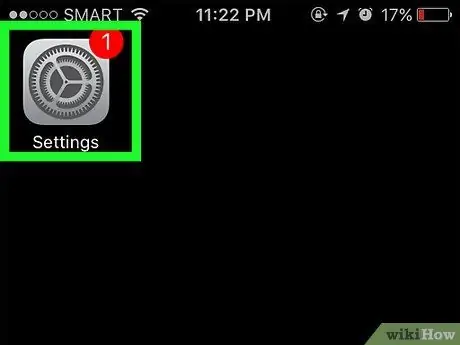
Adım 1. Ayarlar menüsünü açın (“Ayarlar”)
Bu menü, cihazın ana ekranında gri bir dişli simgesiyle işaretlenmiştir. Bulmazsanız, bu simgeyi uygulama kitaplığınızda veya arayarak görüntüleyebilirsiniz.
iPad kullanıyorsanız, önce bu adımları iPhone'da tamamlayın, ardından telefon numarasını etkinleştirmek için iPad'e dönün
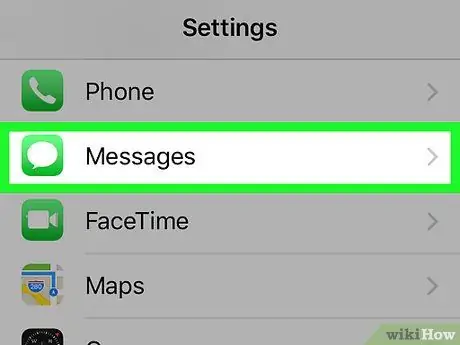
Adım 2. Ekranı kaydırın ve Mesajlar'a dokunun
Bu seçenek, ayarlar menüsünün beşinci grubundadır.
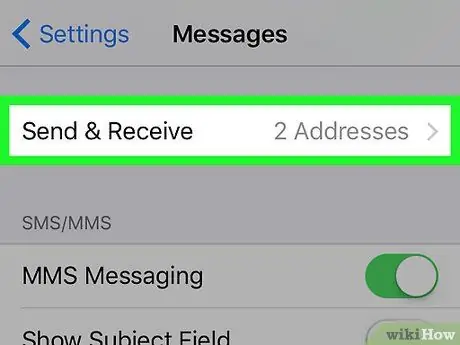
Adım 3. Gönder ve Al'a dokunun
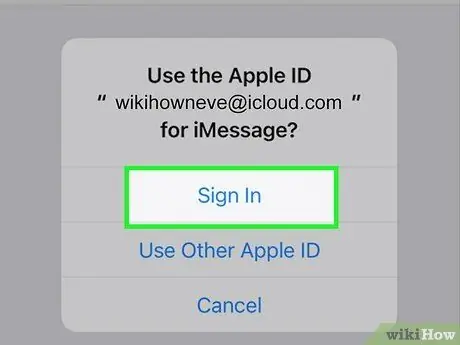
Adım 4. Hesabınızda otomatik olarak oturum açmazsanız Apple Kimliğinizi ve parolanızı yazın
Apple Kimliğinizde oturum açmanız istenirse, “ Kayıt olmak ” önce hesaba erişmek için. Farklı bir Apple Kimliği kullanmak istiyorsanız, “ Diğer Apple Kimliğini Kullan ”, ardından istediğiniz hesap kullanıcı adı ve şifresini kullanarak giriş yapın.
Giriş yaptıktan sonra telefon numarası otomatik olarak sayfaya eklenecektir
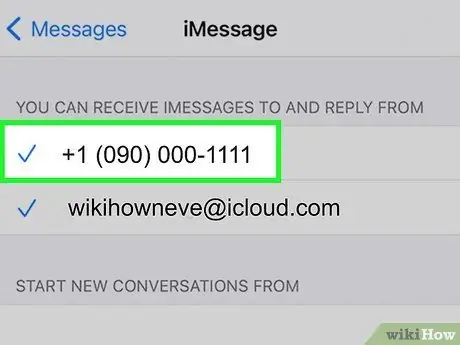
Adım 5. Yanında mavi tik yoksa telefon numarasına dokunun
Numaranın solundaki mavi onay işaretini görmüyorsanız, eklemek için numaraya dokunun. Bu şekilde, telefon numarasını Apple Mesajlar'da kullanabilirsiniz.
Yöntem 2/2: MacOS'ta
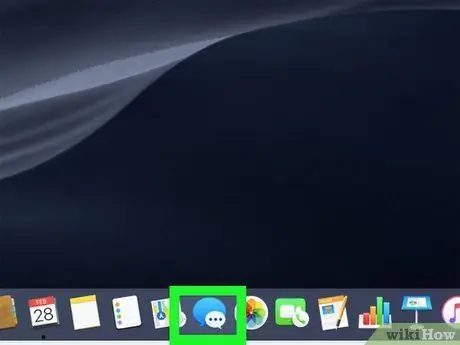
Adım 1. Bir Mac bilgisayarda Mesajlar uygulamasını açın
Bu uygulama, beyaz bir sohbet balonu içeren yeşil bir simgeyle işaretlenmiştir. Launchpad'de ve “Uygulamalar” klasöründe bulabilirsiniz.
Mac'te Mesajlar uygulamasına numara ekleyebilmek için önce iPhone'unuzda bir telefon numarası ayarladığınızdan emin olun
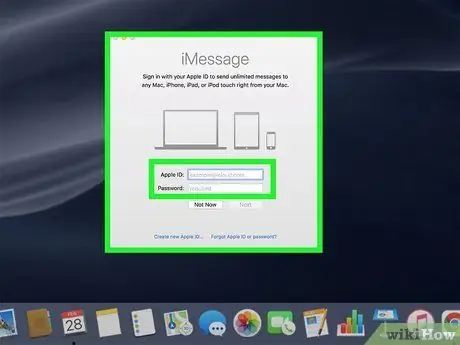
Adım 2. Apple Kimliğinizde oturum açın
Mesajlar uygulamasını ilk kez açıyorsanız veya bilgisayarınız henüz hesabınıza bağlı değilse, Apple Kimliğinizde oturum açmanız istenir. iPhone'da da kullanılan Apple Kimliğinde oturum açtığınızdan emin olun. Bu şekilde uygun telefon numarası bilgisayardaki Apple Mesajlar uygulamasına eklenebilir.
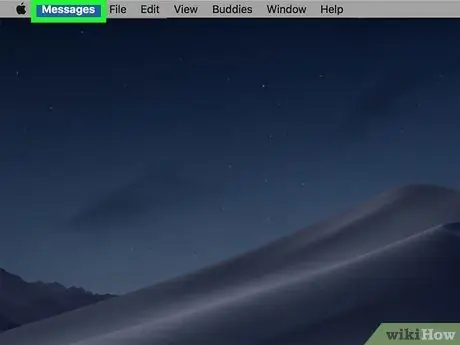
Adım 3. Mesajlar menüsünü tıklayın
Menü çubuğunun sol üst köşesindedir.
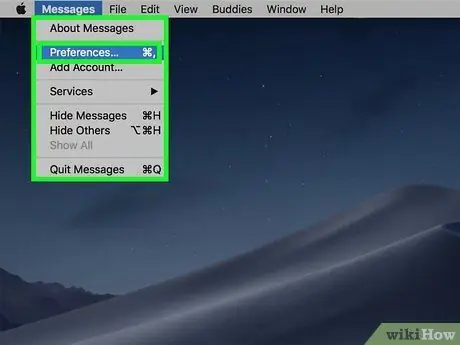
Adım 4. Menüde Tercihler'e tıklayın
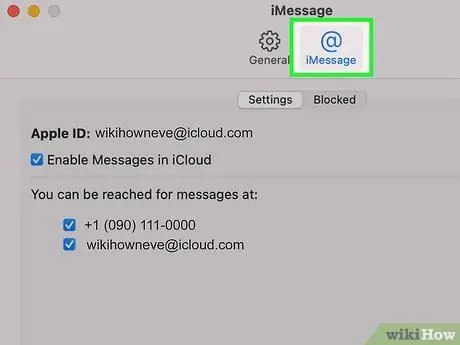
Adım 5. iMessage sekmesine tıklayın
Bu sekme, pencerenin üst kısmındaki ikinci sekmedir.
Pencerenin üst kısmındaki Apple Kimliğini kontrol edin. iPhone'da etkin olan kimlikten farklı bir kimlikle oturum açtıysanız, “ Oturumu Kapat ” ve uygun kimliği girin.
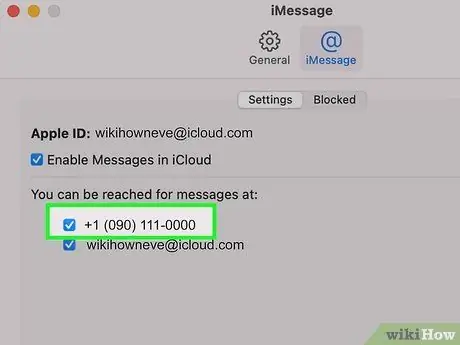
Adım 6. Telefon numarasının yanındaki kutuyu işaretleyin
Kutu işaretliyse herhangi bir değişiklik yapmanıza gerek yoktur. Numaranız işaretli olduğu sürece, Mesajlar uygulamasında kullanabilirsiniz.
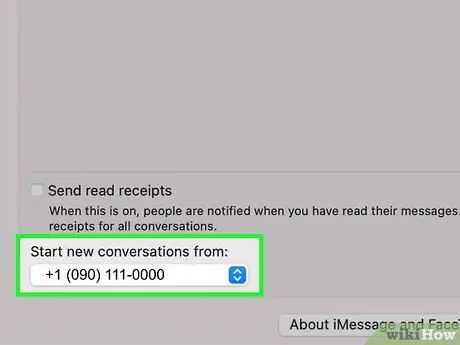
7. Adım. "Yeni konuşmaları şuradan başlat" menüsünden bir seçenek belirleyin
Bir bilgisayardan mesajlaştığınız kişilerin, mesajların bir Apple kimliğiyle değil, bir telefon numarasıyla gönderildiğini bilmesini istiyorsanız, pencerenin altındaki bu açılır menüden numaranızı seçin. Aksi takdirde, bir Apple Kimliği seçebilirsiniz.






